Операційна система Windows має набір “стандартних” програм, які можна використовувати для роботи з текстами, графікою, для обчислення й виконання інших завдань. Як правило, вони розташовані в групі Стандартные головного меню. Для запуску стандартної програми потрібно натиснути на кнопку ПУСК, а потім послідовно вибрати Программы\Стандартные та натиснути на відповідній програмі у додатковому меню, що з’явиться.
Корисною властивістю всіх додатків Windows є можливість вирізати і вставляти текст, графіку та іншу інформацію (таку, як звук чи відео) з одного місця документа в інше, чи з однієї програми в іншу. Наприклад, графіку, створену в середовищі Paint, скопіювати в документ Microsoft Word.
Одним із способів використання раніше створених фрагментів (текстових, малюнків тощо) є застосування буфера обміну. З ними можна здійснювати такі дії: вирізати в буфер, копіювати до буфера, вставляти з буфера у потрібне місце.
Для того, щоб вирізати об’єкт у буфер, потрібно його попередньо виділити (за допомогою миші), потім виконати команду Правка – Вырезать (або натиснути клавіші Ctrl + X на клавіатурі);
Для того, щоб скопіювати об’єкт у буфер, потрібно його попередньо виділити (за допомогою миші), потім виконати команду Правка – Копировать (або Ctrl +С);
Для того, щоб вставити об’єкт з буфера обміну, слід перемістити курсор введення в потрібне місце, та вставити вирізаний текст (Правка – Вставить або Ctrl + V).
Microsoft додав у Windows різноманітні стандартні програми. Деякі з них корисні, якщо комп'ютер підключений до мережі, має модеми й засоби мультимедіа, такі як звукові і відеоплати. Нижче наведені описи основних із цих стандартних програм.

Рис. 9. Робоче вікно програми
Блокнот

Рис. 10. Робоче вікно програми
WordPad
Блокнот (див. рис. 9) і програма WordPad (див. рис. 10) дозволяють створити невеликі помітки й документи, а остання програма має повний набір можливостей з форматування: вирівнює абзаци, змінює шрифти і визначає параметри сторінок.
Paint (рис.13) призначений для створення повнокольорових ілюстрацій і графіки.
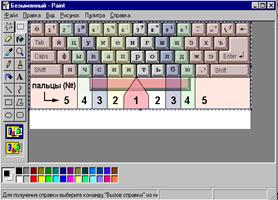
Рис. 13. Робоче вікно Paint
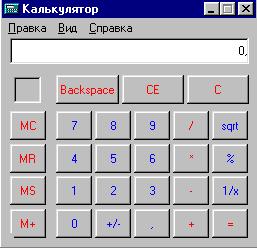
Рис. 11. Калькулятор,
вид - звичайний
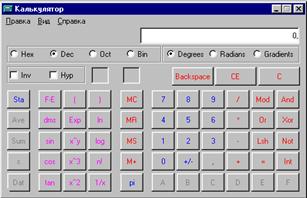
Рис. 12. Калькулятор,
вид – науковий
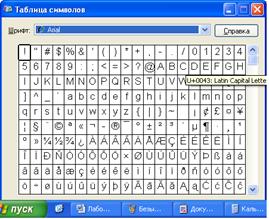
Рис. 14. Таблиця символів
Калькулятор - стандартний пристрій для проведення обчислень із багатьма функціями. Має дві конфігурації – звичайну (рис. 11) та наукову (рис. 12).
Звичайна конфігурація дозволяє виконати 4 арифметичні дії, обчислити квадратний корінь, процент та зворотне число, має одну комірку пам’яті.
Наукова конфігурація значно розширяє можливості калькулятора: розрахунок тригонометричних і зворотних функцій, корні будь-якого ступеня, розрахунок статистичних обчислень над масивами чисел. Крім того, калькулятор може працювати в 4-х системах обчислень – двійковій (Bin), восьмирічній (Oct), десятинній (Dec) та шістнадцятирічній (Hex).
Перемикання з однієї в іншу конфігурацію здійснюється з меню Вид.
Таблица символов – знаходиться в службових програмах (рис. 14) дозволяє скопіювати символ з конкретного шрифту, який встановлений у системі, в буфер обміну, а звідти вставити в інший текстовий файл. Це дозволяє суттєво розширити можливості клавіатури.
Майстер роботи зі сканером та цифровою камерою дозволяє працювати з фото, картинками, різними документами, що корисно коли необхідно отримати багато їх копій.
Операційна система, адаптована до роботи в глобальній мережі Internet. Крім спеціального майстра, який допомагає підключитися до всесвітньої мережі (він знаходиться в групі Программы – Стандартные – Связь), є ще і можливість за допомогою модему самостійно встановити віддалений доступ до іншої мережі, або вибрати одну з сервісних функцій при роботі з Internet у групі Программы – Стандартные – Сетевые подключения.
Крім перерахованого, до стандартних засобів операційної системи відноситься також і група Развлечения, яка містить засоби мультимедіа, що дозволяють добавляти звуки до документів користувача, відтворювати на комп’ютері музикальні компакт-диски, призначати відповідні звуки різним подіям в операційній системі, переглядати відеофільми, грати в мультимедійні ігри з реальними звуками, відео та анімацією.
Слід відзначити ще одну важливу можливість Windows – захоплення екрану. Воно відбувається після натискання клавіші PrintScreen (в результаті до буферу обміну потрапить зображення усього вмісту екрану) або комбінації клавіш Alt+ PrintScreen (в результаті до буферу обміну потрапить зображення тільки активного вікна з екрана).
Отримане зображення являє собою растровий (точковий рисунок). Його можна обробляти за допомогою будь-якої програми растрової графіки (наприклад, Paint) або вставляти з буфера обміну у будь-який документ.
Команда Командная строка з під меню Стандартные дозволяє ввійти в режим командного рядка Windows, або режиму емуляції операційної системи DOS.
 2015-04-06
2015-04-06 6576
6576
